จะแก้ไข Windows Installer Error 1619 ได้อย่างไร?
ผู้ ใช้ Windows 10(Windows 10)บางรายประสบปัญหาWindows Installer Error 1619ทุกครั้งที่พยายามติดตั้งแอปพลิเคชันโดยใช้โครงสร้างพื้นฐานของตัวติดตั้งWindows สิ่งนี้เกิดขึ้นเฉพาะเมื่อพวกเขาพยายามติดตั้งแอปพลิเคชั่นบางตัว ในคู่มือนี้ เราจะอธิบายว่าเหตุใดจึงเกิดข้อผิดพลาด 1619 และวิธีการแก้ไขข้อผิดพลาด
เหตุใดWindows Installer Error 1619 จึง เกิดขึ้น
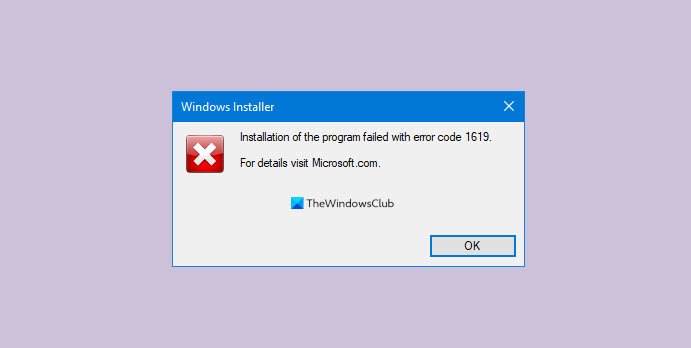
เมื่อใดก็ตามที่ไม่สามารถเปิดไฟล์ตัวติดตั้งหรือแพ็คเกจได้ คอมพิวเตอร์ของคุณจะแสดงWindows Installer Error 1619 (Windows Installer Error 1619)คำสั่งอาจไม่ถูกต้อง หรือมีการอ้างอิงไฟล์ .msi ในบรรทัดคำสั่งของนโยบายอย่างไม่ถูกต้อง
แก้ไขข้อผิดพลาดตัวติดตั้ง Windows 1619
มีสี่วิธีในการแก้ไข ข้อผิดพลาด Windows Installer 1619 บนWindows(Windows 10) 10 พวกเขาคือ:
- ติดตั้ง .NET 4.8 Framework
- ตรวจสอบว่าDeployment Commandเข้ากันได้หรือไม่
- ดาวน์โหลดแพ็คเกจการติดตั้งอีกครั้ง
- ติดต่อผู้จำหน่ายซอฟต์แวร์
มาดูรายละเอียดการแก้ไขและทราบวิธีการแก้ไขกันดีกว่า
1] ติดตั้ง. NET 4.8 Framework
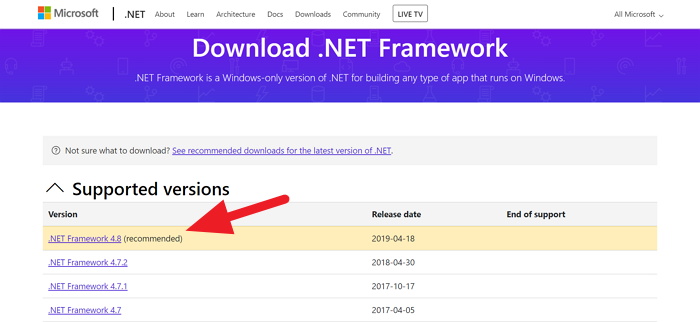
.NET 4.8 Frameworkเป็นสิ่งจำเป็นสำหรับบางแอปพลิเคชันในการทำงาน มันมาโดยค่าเริ่มต้นในWindows 10 (Windows 10)มีบางครั้งที่ผู้ใช้ต้องติดตั้งด้วยตนเอง ขณะพยายามติดตั้งโปรแกรมดังกล่าว บางคนดาวน์โหลดและติดตั้ง.NET framework โดยอัตโนมัติและบางโปรแกรมไม่ได้ทำ การติดตั้ง.NET 4.8 Frameworkด้วยตนเองอาจแก้ไขข้อผิดพลาดได้
คุณสามารถดาวน์โหลดและติดตั้ง .NET 4.8 Framework ได้ จาก microsoft.com
หลังการติดตั้ง ให้รีสตาร์ทคอมพิวเตอร์และลองติดตั้งโปรแกรมที่คุณพยายามติดตั้ง ข้อผิดพลาดอาจได้รับการแก้ไขแล้วและควรจะทำงานได้ดี หากไม่เป็นเช่นนั้น ให้ลองวิธีถัดไป
2] ตรวจสอบ(Check)ว่าคำสั่ง Deployment(Deployment Command)เข้ากันได้หรือไม่
หากคุณอยู่ในเครือข่ายและพบข้อผิดพลาด 1619 อาจมีโอกาสสูงที่คำสั่งการปรับใช้จะไม่เข้ากัน คุณเพียงแค่ต้องตรวจสอบให้แน่ใจว่าคำสั่งนั้นถูกต้องและเข้ากันได้ นอกจากนี้ ตรวจสอบให้แน่ใจว่าบรรทัดคำสั่งของไฟล์ .msi มีการอ้างอิงอย่างถูกต้อง ใน. วิธีนี้อาจช่วยแก้ไขข้อผิดพลาดในคอมพิวเตอร์และให้คุณติดตั้งโปรแกรมได้โดยไม่ต้องยุ่งยาก
3] ดาวน์โหลดแพ็คเกจ(Redownload)การติดตั้ง(Installation) อีก ครั้ง
หากวิธีการข้างต้นไม่สามารถแก้ไขข้อผิดพลาด 1619 ได้ ให้ตรวจสอบไฟล์การติดตั้งเป็นทางเลือกสุดท้าย ลองติดตั้งบนคอมพิวเตอร์เครื่องอื่น หากเกิดปัญหาเดียวกัน อาจมีโอกาสที่ไฟล์เสียหายหรือไฟล์ที่จำเป็นในแพ็คเกจหายไป ดาวน์โหลดแพ็คเกจการติดตั้งโปรแกรมอีกครั้งแล้วลองติดตั้ง
4] ติดต่อผู้จำหน่ายซอฟต์แวร์
หากข้อผิดพลาดยังคงอยู่ คุณต้องติดต่อผู้ขายโปรแกรมเพื่อแจ้งปัญหา อาจมีปัญหาด้านการเขียนโปรแกรมหรือนักพัฒนาซอฟต์แวร์ที่ทำให้เกิดข้อผิดพลาด 1619 พวกเขาจะตรวจสอบให้แน่ใจว่าข้อผิดพลาดของคุณได้รับการแก้ไข
นี่คือวิธีแก้ไขWindows Installer Error 1619บนWindows(Windows 10) 10 หากคุณมีข้อเสนอแนะหรือข้อสงสัยโปรดแสดงความคิดเห็นด้านล่างในส่วนความคิดเห็น
อ่าน(Read) : รหัสข้อผิดพลาดการติดตั้ง Office 1603(Office Installation Error Code 1603.)
Related posts
Install Realtek HD Audio Driver Failure, Error OxC0000374 ใน Windows 10
Fix Windows Upgrade Error 0xC1900101-0x4000D
Home Sharing ไม่สามารถเปิดใช้งาน Error 5507 ใน Windows 10
Fix Invalid Depot Configuration Steam Error บน Windows 10
Fix WpnUserService.dll Error บน Windows 11/10
Fix Error Code 30038-28 เมื่ออัปเดต Office
Fix Application Load Error 5:0000065434 บน Windows 10
แอปนี้ไม่สามารถเปิดข้อผิดพลาดสำหรับ Photos, Xbox Game Bar, Calculator, ฯลฯ , แอพ
FEATURE TRANSFER error ในระหว่าง software installation ใน Windows 10
Windows Sandbox ไม่สามารถเริ่มต้น Error 0x80070569
ผู้ใช้ที่ระบุไม่มี profile error ที่ถูกต้อง
ปัญหา NET HELPMSG 2182 กับ BITS service
Fix Bdeunlock.exe Bad image, System Error หรือไม่ตอบสนองข้อผิดพลาด
วิธีการแก้ไข Start PXE มากกว่า IPv4 ใน Windows 11/10
Fix Microsoft Store Error 0x87AF0001
มีบางอย่างผิดปกติ OOBESETTINGS ในช่วง Windows ตั้งค่า
วิธีการแก้ไข Disk Signature Collision problem ใน Windows 10
Fix Script Error บน Windows 10
ให้เราหนึ่งนาทีเรากำลังอัปเดตข้อความแอปบน Windows 11/10
แก้ไขข้อผิดพลาด NSIS เปิดตัวติดตั้งใน Windows 10
